TTEP.CN > 故障 >
Win8系统声音大小不一如何解决 Win8系统声音大小不一怎么回事
Win8系统声音大小不一如何解决 Win8系统声音大小不一怎么回事 之前有网友反应他们使用Win8系统时遇到了问题:声音小,在QQ聊天、游戏音乐时,Win8声音还会有时大有时小,很扰人。Win8系统中的这个问题该如何解决呢?
Win8.1声音小,需要看情况,比如将声音开到最大后,声音小,请检查播放器的音量是否调大了,对于一些视频网站,可以按键盘上的 ↑ 键增加音量。
对于之前Win7、XP系统电脑声音比较大,但升级Win8.1后,电脑声音很小的话,这种情况需要升级声卡驱动来解决。
另外一种是在QQ聊天或者视频的时候,Win8.1声音忽大忽小,这种情况的解决方法如下:
一、在Win8.1桌面右下角语言栏的旁边,将鼠标放在在声音图标上,然后点击鼠标右键,在之后弹出的菜单中选择“声音”,并点击进入,如下图所示:

二、接下来就会打开“声音”属性设置对话框,然后我们在顶部切换到“通信”选项卡下,然后在“当Windows检测到通信活动时”下方选择“不执行任何操作”,完成后,点击底部的“确定”保存即可,如下图所示:
通过以上简单的两步设置,我们的Win8.1系统的声音就不会再受QQ消息或者其他通信活动影响了,也就是不会在出现Win8.1声音遇到QQ消息就变小了。
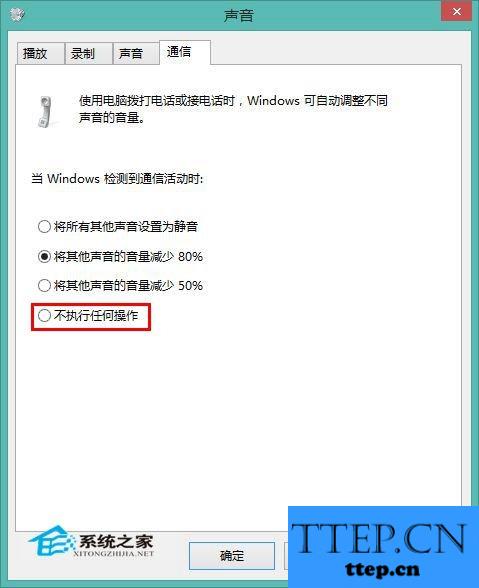
其实早在Win7系统中,系统声音模块中的通信活动功能就已经出现了。它的目的是为了让用户在游戏中,也可以更好听到一些消息提示等。如果你不喜欢这个功能,就可以按照本文的方法取消它。
Win8.1声音小,需要看情况,比如将声音开到最大后,声音小,请检查播放器的音量是否调大了,对于一些视频网站,可以按键盘上的 ↑ 键增加音量。
对于之前Win7、XP系统电脑声音比较大,但升级Win8.1后,电脑声音很小的话,这种情况需要升级声卡驱动来解决。
另外一种是在QQ聊天或者视频的时候,Win8.1声音忽大忽小,这种情况的解决方法如下:
一、在Win8.1桌面右下角语言栏的旁边,将鼠标放在在声音图标上,然后点击鼠标右键,在之后弹出的菜单中选择“声音”,并点击进入,如下图所示:

二、接下来就会打开“声音”属性设置对话框,然后我们在顶部切换到“通信”选项卡下,然后在“当Windows检测到通信活动时”下方选择“不执行任何操作”,完成后,点击底部的“确定”保存即可,如下图所示:
通过以上简单的两步设置,我们的Win8.1系统的声音就不会再受QQ消息或者其他通信活动影响了,也就是不会在出现Win8.1声音遇到QQ消息就变小了。
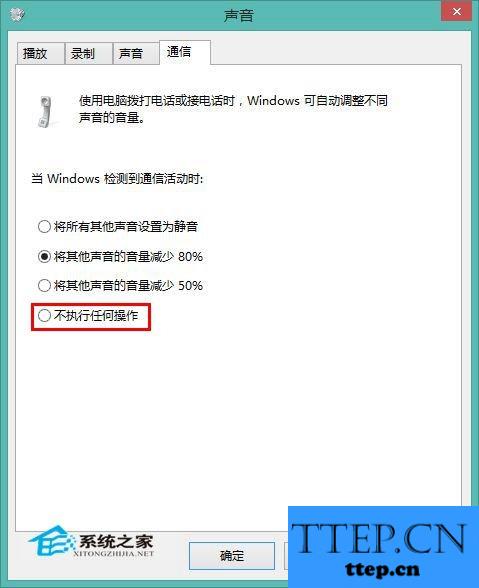
其实早在Win7系统中,系统声音模块中的通信活动功能就已经出现了。它的目的是为了让用户在游戏中,也可以更好听到一些消息提示等。如果你不喜欢这个功能,就可以按照本文的方法取消它。
- 上一篇:Excel表格设置批量删除空行的方法 Excel表格批量删除空行的技巧
- 下一篇:没有了
- 最近发表
- 赞助商链接
